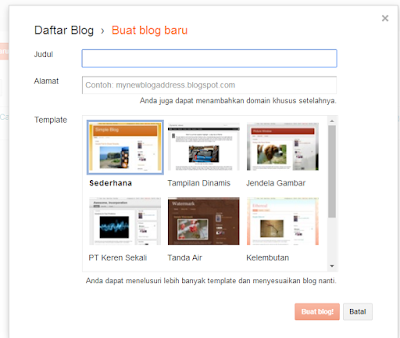Cara Membuat Blog Dengan Mudah dan Simple tanpa Ribet
Beruntung bagi Anda pada saat sekarang ini, jika dahulu orang harus memahami coding yang sangat ribet. Saat sekarang ini situs-situs seperti Blogger.com telah membuatnya mudah diatur dan dibuat.
Dalam tulisan ini, kami akan membahas segalanya mulai dari mendaftar untuk blog di Blogger.com hingga memilih template (tampilan) atau theme hingga akhirnya membuat posting pertama.
Baca Juga: 6 Hal Yang Perlu Diperhatikan Saat Menjelajah Web
Apa itu Blogger.com? Sederhananya, Blogger.com adalah situs yang menghosting blog secara gratis. Ini membuatnya lebih mudah bagi Anda yang ingin memiliki blog karena tidak perlu membuat situs web dengan hosting yang bayarannya tidak lah murah.
Baca Juga: 6 Hal Yang Perlu Diperhatikan Saat Menjelajah Web
Apa itu Blogger.com? Sederhananya, Blogger.com adalah situs yang menghosting blog secara gratis. Ini membuatnya lebih mudah bagi Anda yang ingin memiliki blog karena tidak perlu membuat situs web dengan hosting yang bayarannya tidak lah murah.
Yang harus Anda lakukan di Blogger.com setelah mendaftar, adalah masuk ke blog Anda, tulis posting blog, dan klik kirim. Sesederhana itu.
Apa alamat web saya di Blogger.com? Alamat web Anda akan menjadi http://namaanda.blogspot.com. Satu hal yang orang tidak suka tentang Blogger dan situs blog gratis lainnya adalah tidak memiliki kebebasan besar dalam memilih nama blog. Anda terbatas hanya memilih apa yang tersedia.
Jadi jika Anda mencari https://alberandesko.blogspot.com, Anda mungkin tidak akan dapat menemukannya dan mendaftarkannya sebagai blog Anda.
Mendaftar untuk blog di Blogger Hal pertama yang akan Anda lakukan adalah pergi ke blogger.com. Selanjutnya, Anda akan menggulir ke bawah halaman dan klik pada tombol berlabel 'Buat Blog Anda Sekarang'.
Mendaftar untuk blog di Blogger Hal pertama yang akan Anda lakukan adalah pergi ke blogger.com. Selanjutnya, Anda akan menggulir ke bawah halaman dan klik pada tombol berlabel 'Buat Blog Anda Sekarang'.
Anda kemudian akan dibawa ke halaman di mana Anda akan memasukkan alamat email (digunakan untuk login ke blog Anda), kata sandi, dan verifikasi kata. Anda juga harus memeriksa 'Saya Menerima Ketentuan Layanan'.
Klik lanjutkan. Selanjutnya, Anda akan dibawa ke halaman di mana Anda akan memilih judul blog, alamat blog, dan verifikasi kata lain (yang dilakukan untuk mencegah pendaftaran otomatis). Ketika Anda mengetikkan alamat blog Anda, Anda dapat mengklik tautan yang mengatakan 'periksa ketersediaan'.
Ini akan memberi tahu Anda apakah nama yang diinginkan tersedia atau tidak. Jika nama pertama yang Anda inginkan tidak tersedia, terus ketikkan variasi nama yang berbeda hingga Anda menemukan yang tersedia. Setelah Anda memasukkan semua informasi, klik 'Lanjutkan'.
Memilih Template Setelah mengklik 'Lanjutkan', Anda akan diminta untuk memilih templat. Templat dapat diubah kapan saja setelah Anda mendaftar untuk blog, jadi Anda tidak harus memilih templat 'resmi' sekarang.
Memilih Template Setelah mengklik 'Lanjutkan', Anda akan diminta untuk memilih templat. Templat dapat diubah kapan saja setelah Anda mendaftar untuk blog, jadi Anda tidak harus memilih templat 'resmi' sekarang.
Jika Anda menggulir ke bawah, Anda akan melihat berbagai templat yang berbeda. Klik salah satu yang paling Anda sukai lalu klik 'Lanjutkan'.
Posting Blog Pertama Anda Setelah memilih template, Anda akan melihat bahwa blog Anda telah dibuat dan ada tombol untuk 'Mulai Posting'.
Posting Blog Pertama Anda Setelah memilih template, Anda akan melihat bahwa blog Anda telah dibuat dan ada tombol untuk 'Mulai Posting'.
Klik tombol itu. Anda akan dibawa ke halaman yang mirip dengan halaman posting di papan pesan. Ada bidang 'Judul', di mana Anda dapat memasukkan judul posting blog khusus ini. Lalu ada bidang yang lebih besar, yang merupakan isi tulisan Anda. Ketik semua yang Anda inginkan di bidang 'Tubuh' ini, karena tidak ada batasan.
Perhatikan bahwa ada opsi di atas bidang untuk cetak tebal, cetak miring, garis bawah, atau periksa ejaan teks. Ada juga opsi untuk mengubah ukuran dan warna teks, ditambah kemampuan untuk menambahkan poin-poin, daftar bernomor dan bahkan gambar.
Perhatikan bahwa ada opsi di atas bidang untuk cetak tebal, cetak miring, garis bawah, atau periksa ejaan teks. Ada juga opsi untuk mengubah ukuran dan warna teks, ditambah kemampuan untuk menambahkan poin-poin, daftar bernomor dan bahkan gambar.
 |
| Contoh Tampilan Awal Alber.Id |
Untuk saat ini, Anda hanya akan melakukan posting 'Selamat Datang' sederhana. Di bidang 'Judul', ketik 'Selamat Datang!' Di bidang 'Badan', ketikkan pesan Anda. Anda bisa mulai dengan pengantar sederhana, berbicara tentang diri Anda dan tujuan blog.
Setelah selesai mengetik pesan, klik tombol 'Terbitkan'. Perlu dicatat bahwa Anda dapat memilih untuk menyimpan posting sebagai konsep, jika Anda ingin kembali dan kemudian menyelesaikan posting. Setelah mengklik 'Terbitkan', Anda akan melihat bahwa blog Anda telah berhasil diterbitkan. Klik tautan 'Lihat Blog' untuk melihat hasil pekerjaan Anda. Sekarang Anda akan melihat posting Anda.